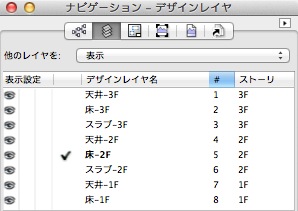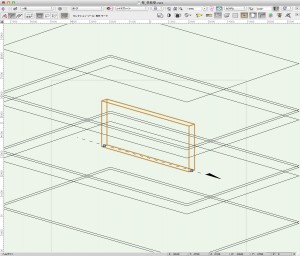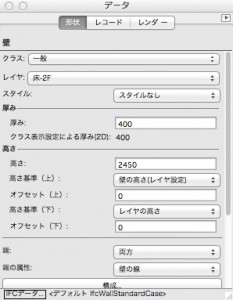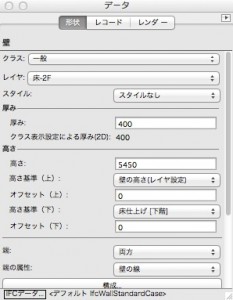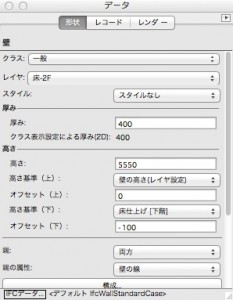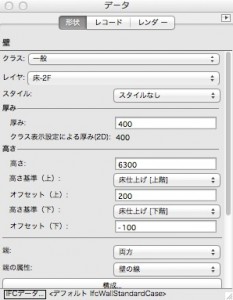2.1.6 高さの変更
続けて高さの変更を行います。壁の高さ指定はいくつか方法があります。開いているファイルには、各レベルタイプが分かりやすいように、3D多角形を配置しています。
1. ナビゲーションパレットのデザインレイヤタブで他のレイヤを「表示」に変更します。他のレイヤにある3D多角形が表示されます。
2. 壁を選択し、データパレットを見ます。
3. まず、高さ基準(下)を変更します。高さ基準(下)の種類は大きく分けて2つあります。下の説明を参考に、ポップアップメニューから壁下部の高さ基準を変更してみます。選択した高さ基準によって、壁の高さが自動的に調整されます。
・レイヤの高さ:壁を作成するレイヤの高さに拘束
・各レベルタイプ:同一もしくは一つ下のストーリに含まれるレベルタイプに拘束
4. 続いて、オフセット(下)を変更します。現在指定されている高さ基準(下)よりも上下にオフセットしたい場合に数値を入力します。数値の正負によってオフセットされる方向が変わります。
- 正の数値:壁下部を上側にオフセット
- 負の数値:壁下部を下側にオフセット
5. 今度は高さ基準(上)を変更します。高さ基準(上)の種類は 3 つあります。下の説明を参考に、ポップアップメニューから壁上部の高さ基準を変更してみます。
・レイヤの高さ:壁を作成するレイヤの高さに拘束
・壁の高さ(レイヤ設定):レイヤに設定されている壁の高さに拘束
・各レベルタイプ:同一もしくは一つ上のストーリに含まれるレベルタイプに拘束
6. 最後にオフセット(上)を変更します。現在指定されている高さ基準(上)よりも上下にオフセットしたい場合に数値を入力します。数値の正負によってオフセットされる方向が変わります。
- 正の数値:壁上部を上側にオフセット
- 負の数値:壁上部を下側にオフセット
壁の高さをストーリのレベルタイプに拘束させると、階高変更やレベル高さの変更に伴って、壁の高さが自動調整されます。
この機能を利用できる製品

|
Vectorworks Architect建築設計や内装、ディスプレイデザインに対応した先進的なBIM・インテリア設計支援機能、拡張機能、さらには豊富な建築向けのデータライブラリを搭載した建築/内装業界向け製品 |

|
Vectorworks Landmark地形モデルや多彩な植栽、灌水設備計画等に対応するランドスケープデザイン機能、さらには豊富な造園向けのデータライブラリを搭載した都市計画/造園業界向け製品 |

|
Vectorworks Spotlightステージプランニングやライティング計画に対応した先進的な舞台照明計画支援機能、さらには各種メーカー製のトラスや照明機材、音響機器等の豊富なデータライブラリを搭載したエンタテインメント業界向け製品 |

|
Vectorworks Design Suite専門分野別(建築設計/ディスプレイデザイン、ランドスケープデザイン、ステージデザイン&スポットライトプランニング)の設計支援機能、拡張機能、さらには豊富なデータライブラリを搭載した最上位の製品 |